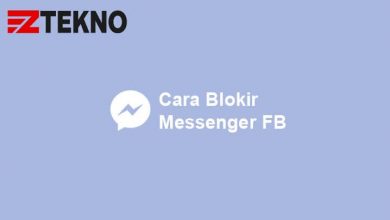Facebook menerapkan username di setiap akun pengguna FB. Saat membuat akun FB, username facebook biasanya secara otomatis dibuat secara acak. Namun tidak perlu khawatir, karena masih ada cara mengganti username facebook sesuai keinginan dari hp maupun laptop.
Tujuan username facebook sendiri adalah digunakan sebagai identifikasi akun FB. Selain itu, username juga memberikan kemudahan untuk menuju ke tautan profil dari akun facebook.
Misalkan akun FB dari pendiri facebook Mark Zuckerberg yang mengatur username akun facebook nya menjadi zuck. Cukup dengan menambahkan username di alamat facebook, anda bisa langsung melihat profil dari akun tersebut. Contoh https://www.facebook.com/zuck
Jadi, mengatur username facebook bisa dibilang merupakan hal yang penting. Karena username facebook bisa menentukan tautan dari profil facebook anda dan dapat dapat dengan mudah untuk ditemukan.
Cara mengganti username akun facebook ternyata sangat mudah. Jadi, anda tidak perlu khawatir akan kesulitan dalam melakukannya. Berikut cara mengubah username facebook di hp dan di laptop.
Cara Mengganti Username Facebook
1. Di Laptop / PC
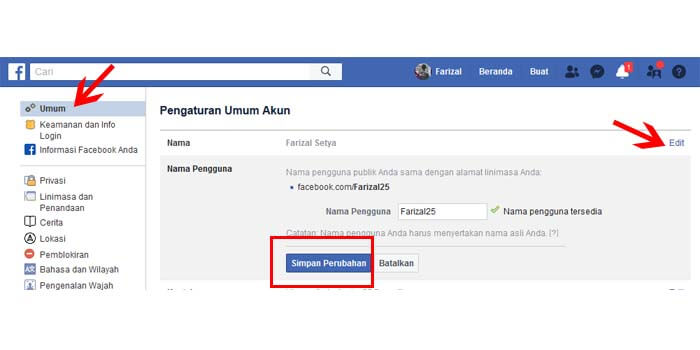
Jika anda sering menggunakan komputer atau laptop untuk membuka facebook, mungkin cara ini akan cocok untuk anda. Hanya beberapa langkah saja, anda akan mengubah username facebook anda.
Berikut cara mengganti username facebook di laptop:
- Buka aplikasi web browser di laptop anda.
- Pergi ke situs web facebook.com
- Login menggunakan email dan password anda.
- Masuk ke dalam menu Pengaturan.
- Di menu Umum klik edit di bagian Nama Pengguna.
- Ketikkan username yang anda inginkan.
- Jika Nama pengguna tersedia klik Simpan Perubahan.
- Selesai.
Ketika anda mengetik username dan mendapatkan peringatan Nama pengguna tidak tersedia, itu berarti username tersebut sudah digunakan oleh pengguna facebook lainnya.
Cobalah menggunakan username yang belum dipakai oleh orang lain. Sertakan juga nama dari akun facebook anda. Username facebook harus minimal 5 karakter.
2. Lewat HP Android
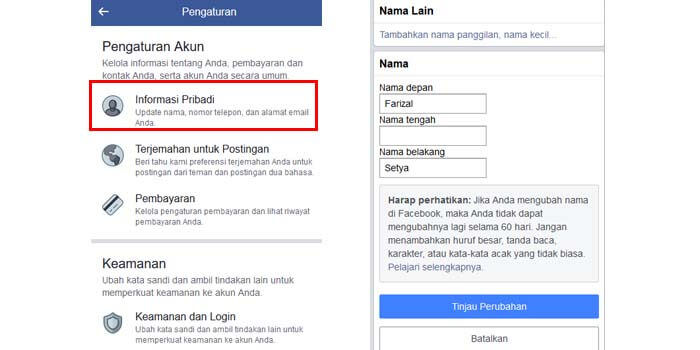
Cara yang kedua ini anda cukup menggunakan aplikasi browser di hp android saja. Jadi, Anda tidak perlu memasang aplikasi facebook di playstore.
Namun jika anda ingin mengetahui cara mengganti username facebook di aplikasi android, anda bisa membaca tutorial ketiga yang berada di bawah.
Untuk menggunakan browser di hp android, tidak jauh berbeda dengan yang ada di komputer atau laptop. Anda cukup pergi ke situs web facebook dan login menggunakan akun facebook anda.
Setelah sudah berhasil login, pergi ke pengaturan dan pilih menu Informasi Pribadi. Kemudian edit nama akun facebook anda dan ketikkan nama yang anda inginkan.
Jika anda sudah menentukan nama, klik tombol Tinjau Perubahan. Akun facebook anda kemudian akan berubah nama dan diikuti juga dengan username nya.
3. Aplikasi Facebook
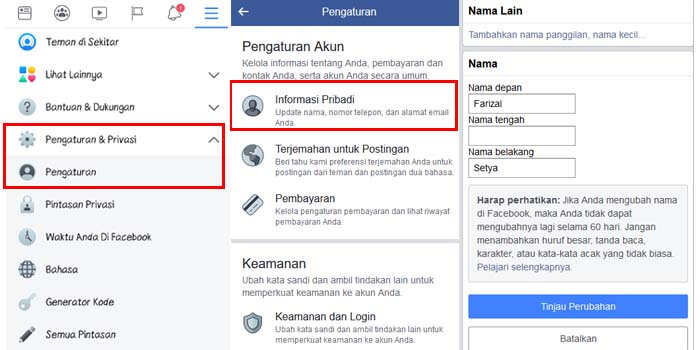
Aplikasi facebook sudah tersedia dalam perangkat android maupun iOS. Jadi, cara ini dapat anda gunakan untuk perangkat smartphone apa saja. Cukup cari aplikasi facebook melalui playstore atau appstore.
Setelah anda sudah memasang aplikasi, buka aplikasi dan login menggunakan akun facebook anda. Sentuh ikon tiga garis miring yang berada di pojok atas.
Geser ke bawah dan pilih Pengaturan dan Privasi lalu pilih Pengaturan. Tap Informasi Pribadi kemudian tap nama. Ketikkan nama facebook yang akan digunakan untuk username.
Jika anda sudah berhasil mengganti nama, maka username anda akan secara otomatis terganti mengikuti nama yang sudah anda atur. Kekurangan dari cara ini adalah anda tidak bisa memilih username facebook secara spesifik, karena hanya mengikuti dari nama facebook anda.
Demikian tutorial terkait bagaimana cara mengganti username Facebook. Disarankan agar menggunakan komputer atau laptop agar anda dapat mengubah username facebook secara spesifik tanpa mengganti nama facebook anda.
Atau anda juga bisa mengakalinya menggunakan browser smartphone namun mengaktifkan mode situs desktop. Dengan mengaktifkan fitur tersebut, anda dapat menampilkan facebook versi komputer di hp anda.
Pastikan juga agar mengganti username Facebook dengan mudah dan gampang diingat. Karena manfaat dari username facebook sendiri adalah link atau tautan tersebut akan menjadi profil Facebook anda.